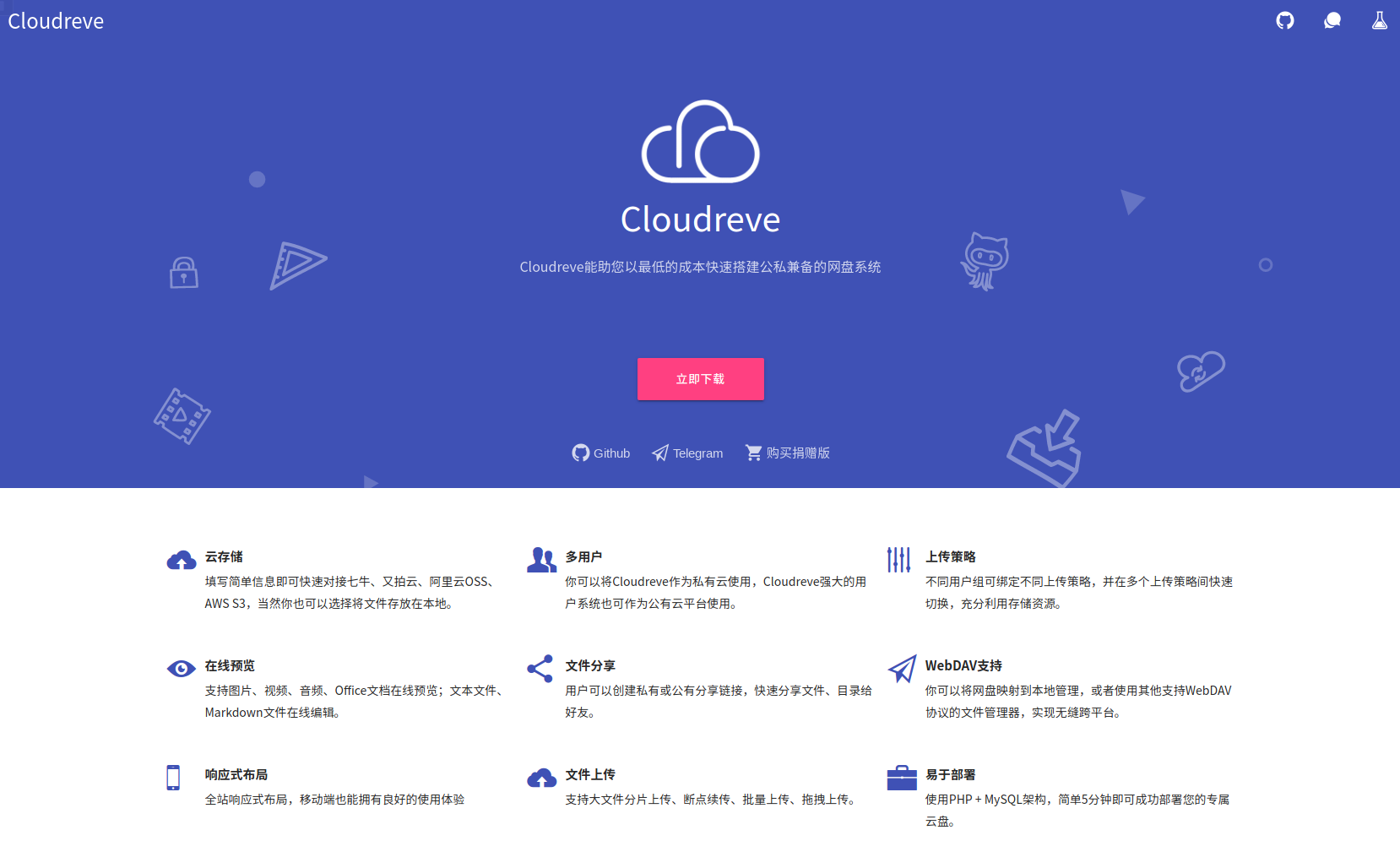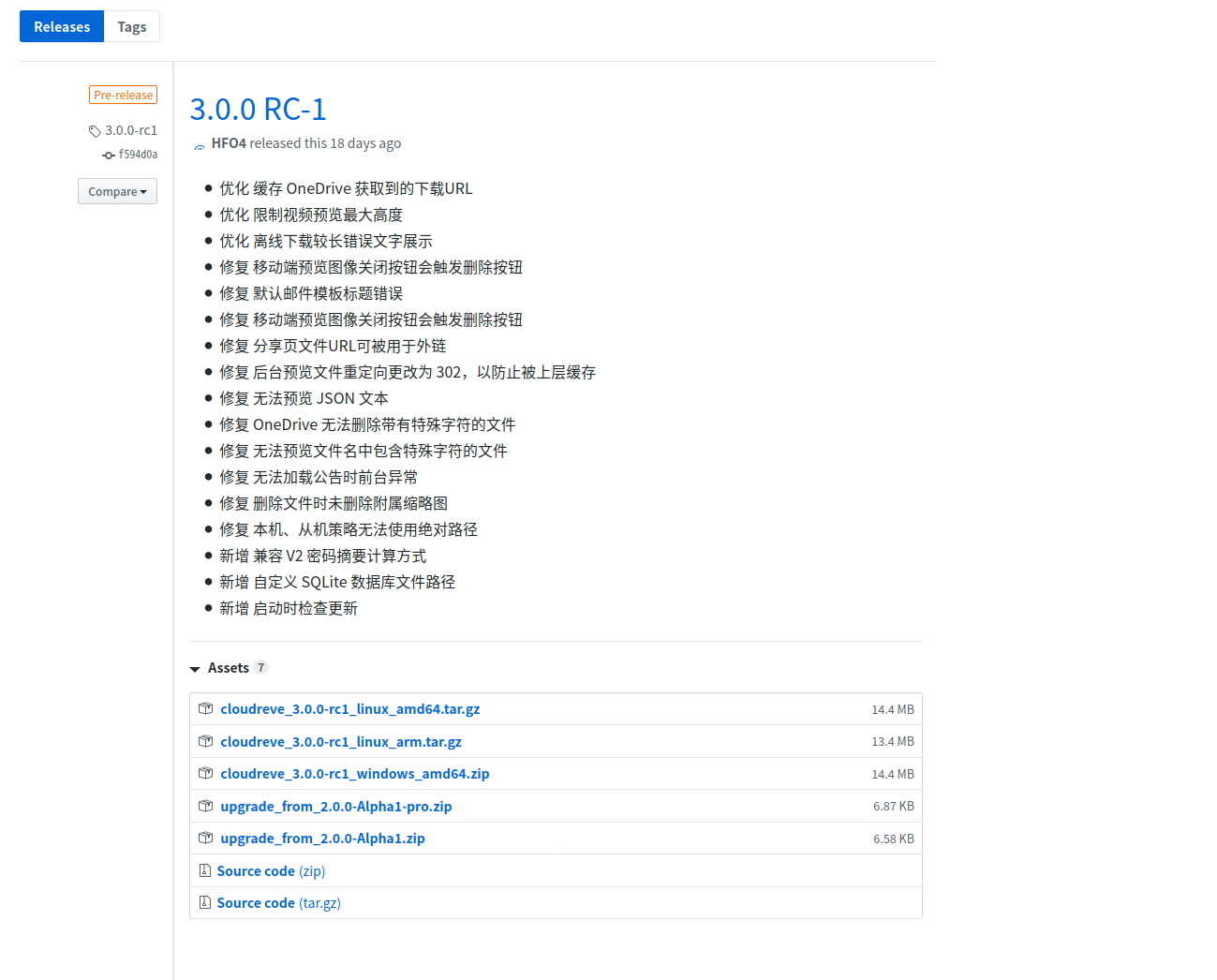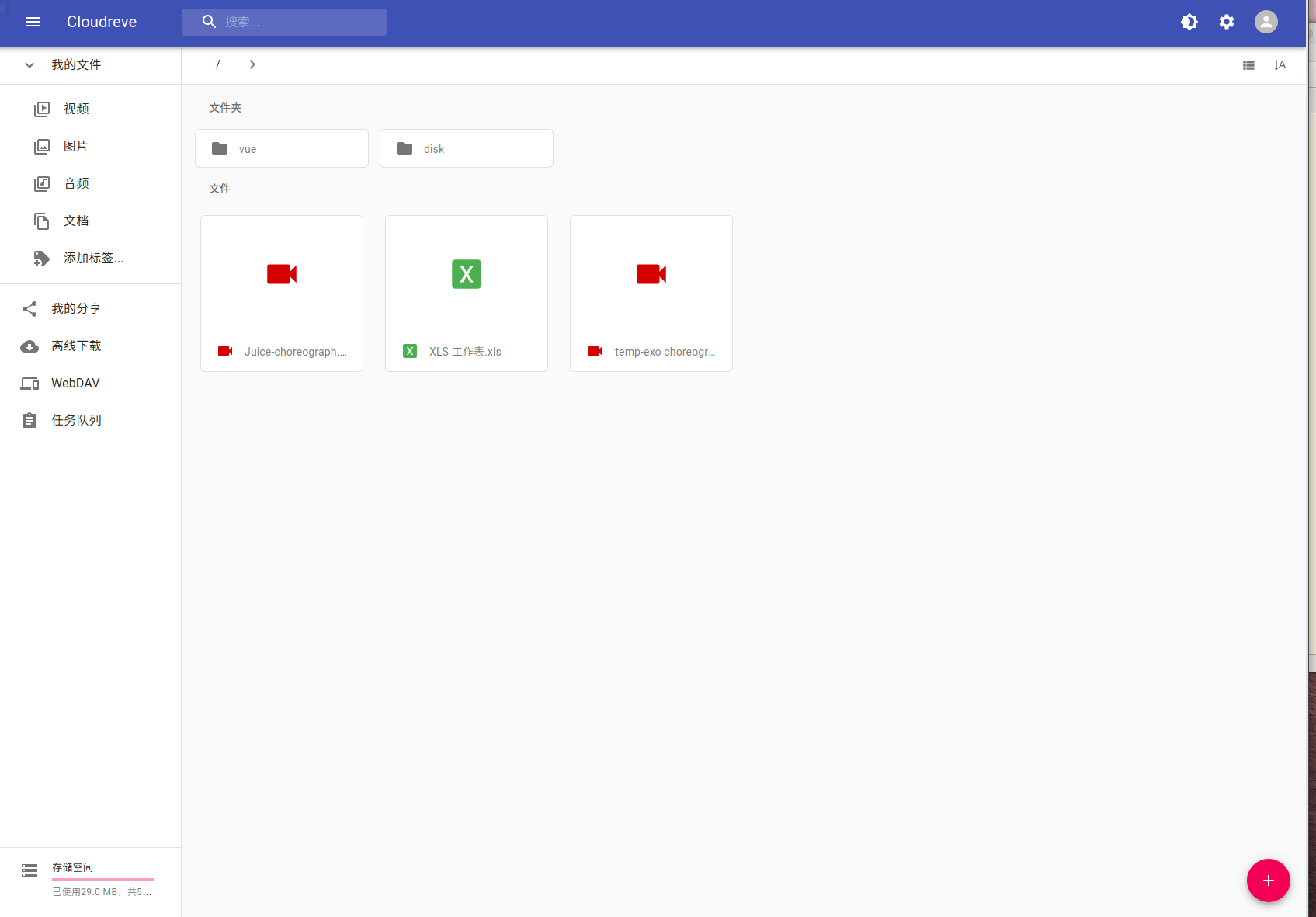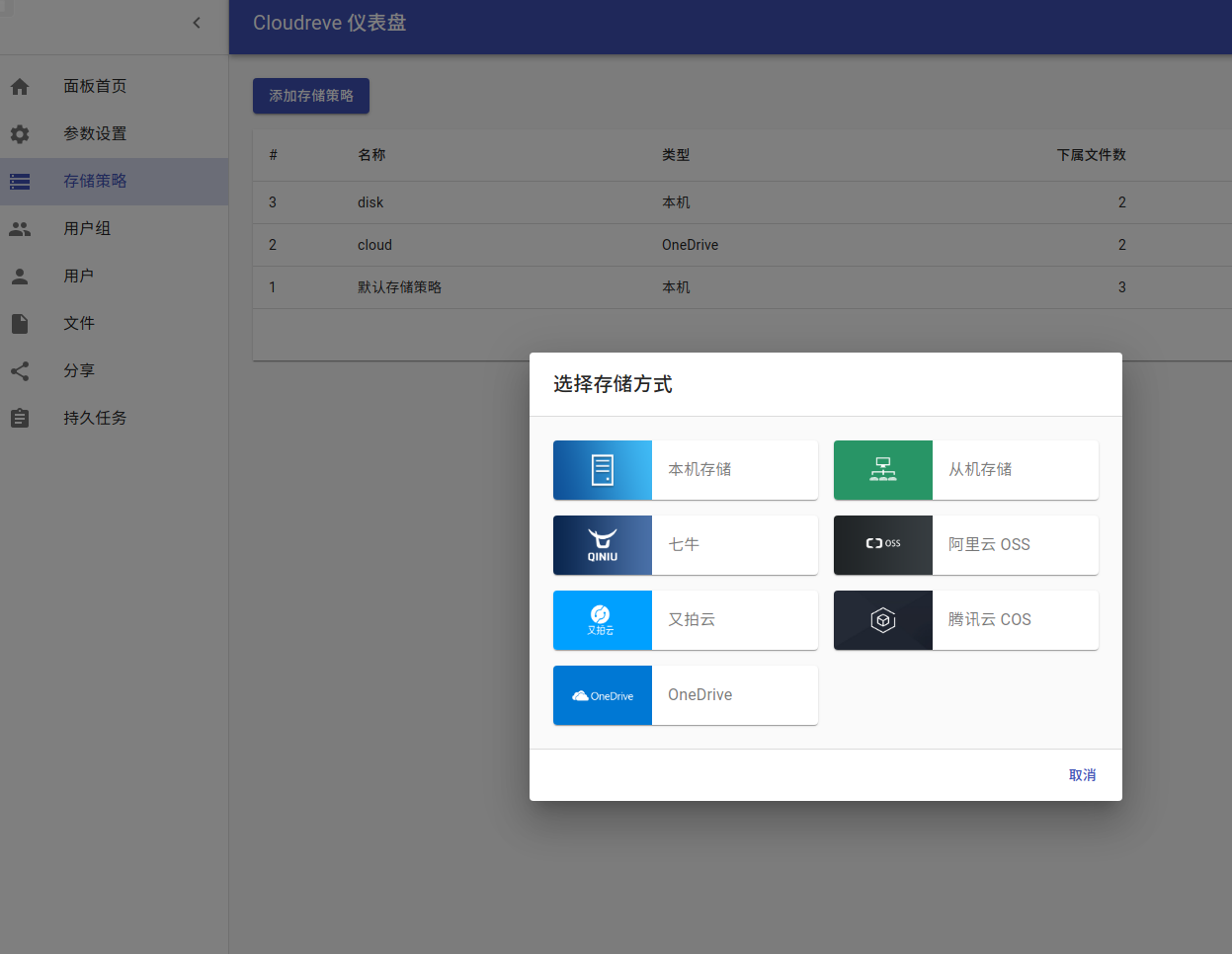2022-1-20 docker 部署cloudreve
1 | # 下载 |
允许SHH使用root登陆
sudo passwd 来重置root用户的密码
vim /etc/ssh/sshd_config
注释掉 PermitRootLogin without-password
使用 PermitRootLogin yes
连接树莓派将文件传过去
现在下载 https://github.com/cloudreve/Cloudreve/releases 选择cloudreve_3.0.0-rc1_linux_arm.tar.gz
sudo mkdir /home/cloud
使用ftp的客户端连接注意使用 root
将下载cloudreve_3.0.0-rc1_linux_arm.tar.gz 放到 /home/cloud下
sudo tar -xzvf cloudreve_3.0.0-rc1_linux_arm.tar.gz 解压后也是个单文件cloudreve
sudo ./cloudreve
后面终端会打印出来用户admin@cloudreve.org 和密码
初始化cloudreve_3.0.0-rc1_linux_arm和设置
登陆后下面是初始化的页面
tips
只有这个入口可以设置用户(包括管理员)使用的存储的地址,可以本地->这个本地可以选择硬盘挂载路径,也可以用onedrive
设置cloudreve后台启动
vim /usr/lib/systemd/system/cloudreve.service
粘贴以下内容然后文内的 PATH_TO_CLOUDREVE 更换为程序所在目录
1 | [Unit] |
然后Ctrl+o保存Ctrl+x退出
然后配置进程
更新配置
systemctl daemon-reload
启动服务
systemctl start cloudreve
设置开机启动
systemctl enable cloudreve
然后我们就可以通过以下指令来管理服务了
# 启动服务
systemctl start cloudreve
# 停止服务
systemctl stop cloudreve
# 重启服务
systemctl restart cloudreve
# 查看状态
systemctl status cloudreve
软连接到挂载的硬盘
ln -s /home/device /home/cloud/uploads/1/disk
fdisk -l 查看分区和挂载状况
1 | sudo su 建一个目录作为U盘的挂接点。比如说要把U盘挂载到 /mnt/usb,那么需要采用下列命令新建 /mnt/usb。 mkdir /mnt/usb |